电脑无法更新,正在撤销更改 Windows10无法完成更新怎么办
在使用Windows10系统的过程中,有时候会遇到电脑无法更新,正在撤销更改的情况,这种问题可能会导致系统无法完成更新,给用户带来困扰。那么当遇到Windows10无法完成更新的情况,我们应该如何解决呢?接下来我们就来探讨一下解决这一问题的方法。
具体方法:
1.第一种方法使用命令行指令:删除Windows 更新缓存文件按Windows+X,选择“命令提示符(管理员)”;输入:net stop wuauserv,回车(此处会提醒服务停止);输入: %windir%\SoftwareDistribution,回车。删除Download和DataStore文件夹中的所有文件;
再次输入:net start wuauserv,回车(此处会提醒服务开启);
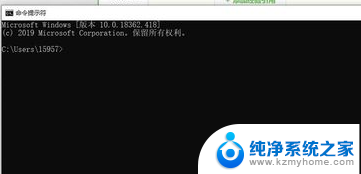
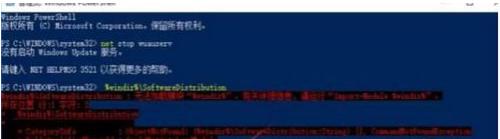
2.另外一种是常规方法:1、win10系统在开机启动的时候出现“无法完成更新,正在撤销更改,请不要关闭计算机”,直接关机,重启;
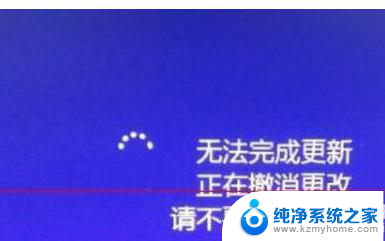
3.2、再重启的过程中按F8,不同电脑按键不一样。华硕笔记本恢复键是F9,联想笔记本是F11或关机时按novo,具体的恢复按键是哪个需要查看你的说明书,常规方法:win10.1怎么进入高级启动选项;
3、在出现的对话中选择高级选项;
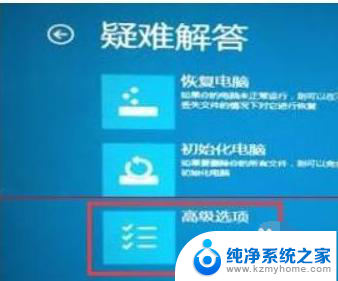
4、在高级选项中,选择还原系统,把系统还原到某一个时刻点,这里自己根据自己的情况进行选择;
5、通过还原系统,电脑得以打开,这时候需要设置一下系统的自动更新,鼠标放到屏幕左下角右键选择控制面板,再选择系统和安全;
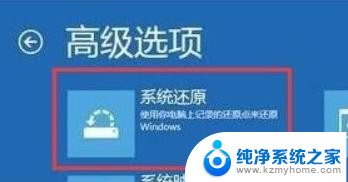
5、通过还原系统,电脑得以打开,这时候需要设置一下系统的自动更新,鼠标放到屏幕左下角右键选择控制面板,再选择系统和安全;让系统不要进行自动更新。
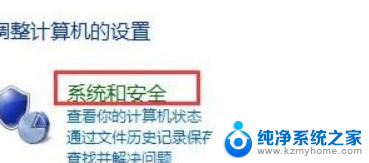
6.最后在Windows Update中,再次尝试检查更新。同时请您根据以下步骤,确认windows update & BITS服务设置是否开启。1.按下Win+R键输入“services.msc”(输入时不要打引号),并按下回车。如果此时弹出用户账户控制窗口,请您点击“继续”。2. 双击打开“Background Intelligent Transfer Services”服务。
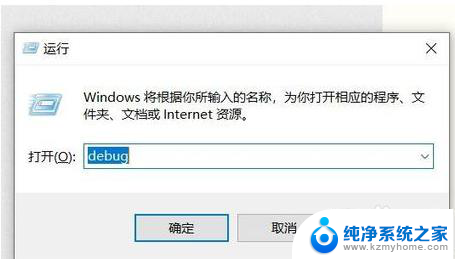
7.3.点击“常规”选项卡,确保“启动类型”是“自动”或者“手动”。然后点击“服务状态”下面的“启用”按钮。4. 以同样的步骤对“Windows Installer”,“Cryptographic Services”, “software licensing service” 以及“Windows Update”这四项服务进行启用。
以上是电脑无法更新、正在撤销更改的全部内容,如果你遇到相同问题,可以参考本文中介绍的步骤来修复,希望对大家有所帮助。
电脑无法更新,正在撤销更改 Windows10无法完成更新怎么办相关教程
- windows10无法检查更新 Win10系统更新无法完成的解决方法
- 更新win10无法进入系统 Win10系统更新后无法进入系统怎么办
- 电脑系统更新怎么更新 Win10系统更新升级方法
- windows10更改密码无法更改 Windows设置密码时提示无法更改密码的解决方法
- 怎么调整电脑刷新率 如何在Windows10上更改屏幕刷新率
- 电脑更新后开机进不了系统 Win10系统更新后无法进入系统怎么办
- windows10怎么更新驱动 Windows 10设备驱动程序更新方法
- win10无法关闭自动更新 win10自动更新关闭失败的解决方法
- 电脑adobe flash player怎么更新 Win10 Flash插件无法升级怎么办
- 电脑开机一直显示正在配置更新 Win10配置更新一直显示
- win10怎么设置浏览器起始页 Win10自带浏览器如何设置起始页网址
- win10开机图标变大了 win10电脑重启图标变大解决技巧
- 电脑重置后windows怎么激活 win10系统重置后激活方法
- 如何把显示桌面放到任务栏 Win7/Win10任务栏添加显示桌面快捷方式步骤
- win10文件夹没有高清晰音频管理器怎么办 Win10缺少高清晰音频管理器怎么办
- windows10设置休眠 win10如何设置休眠时间
win10系统教程推荐
- 1 win10开机图标变大了 win10电脑重启图标变大解决技巧
- 2 电脑重置后windows怎么激活 win10系统重置后激活方法
- 3 怎么开电脑麦克风权限 win10麦克风权限在哪里可以找到
- 4 windows 10开机动画 Windows10开机动画设置方法
- 5 输入法微软拼音怎么调 win10电脑微软拼音输入法怎么调整
- 6 win10没有ppt怎么办 win10右键新建中没有PPT选项怎么添加
- 7 笔记本硬盘损坏是否会导致蓝屏 Win10系统DRIVER POWER STATE FAILURE蓝屏怎么处理
- 8 win10老是提醒激活 Win10系统总提醒需要激活怎么解决
- 9 开机启动软件win10 Win10怎么设置开机自启动指定软件
- 10 win7和win10共享文件夹设置 Win10与win7局域网共享设置详解